
Ένα γράφημα Gantt είναι ένα διάγραμμα ράβδων που δείχνει το πρόγραμμα ενός έργου. Ευτυχώς, το Microsoft PowerPoint παρέχει πολλά πρότυπα γραφημάτων Gantt για να διαλέξετε. Δείτε πώς μπορείτε να επιλέξετε ένα πρότυπο και να προσαρμόσετε το γράφημα gantt.
Για να ξεκινήσετε, ανοίξτε την εφαρμογή Microsoft PowerPoint και επιλέξτε την καρτέλα "Νέα" στο αριστερό παράθυρο.
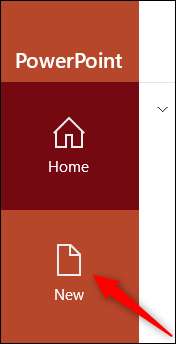
Στο πλαίσιο αναζήτησης προτύπων, πληκτρολογήστε "Gantt Cart" και πατήστε το κουμπί "ENTER".
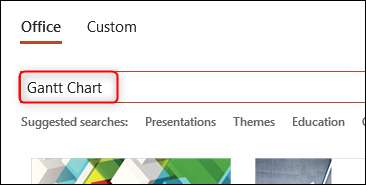
Πέντε Gantt διάγραμμα πρότυπα θα εμφανιστούν στα αποτελέσματα αναζήτησης. Επιλέξτε το διάγραμμα Gantt που ευθυγραμμίζεται περισσότερο με το χρονοδιάγραμμα του έργου σας κάνοντας κλικ σε αυτό. Θα χρησιμοποιήσουμε το "Blue twe year gantt chart" σε αυτό το παράδειγμα.
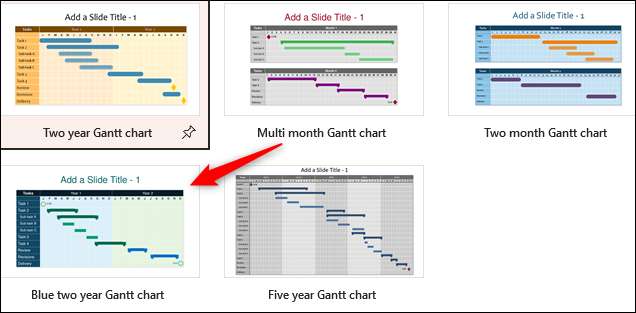
Θα εμφανιστεί ένα παράθυρο, που σας δείχνει μια προεπισκόπηση του επιλεγμένου προτύπου. Κάντε κλικ στην επιλογή "Δημιουργία".
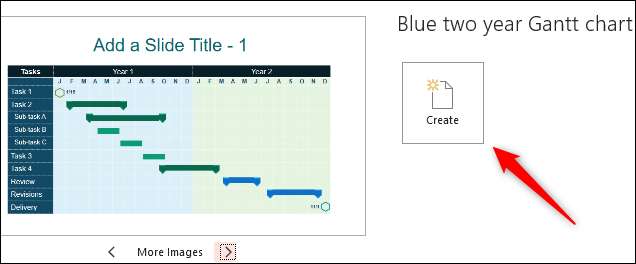
Μόλις επιλεγεί, μπορείτε να αρχίσετε να προσαρμόζετε το διάγραμμα gantt που εμφανίζεται στην πρώτη διαφάνεια της παρουσίασης του PowerPoint.
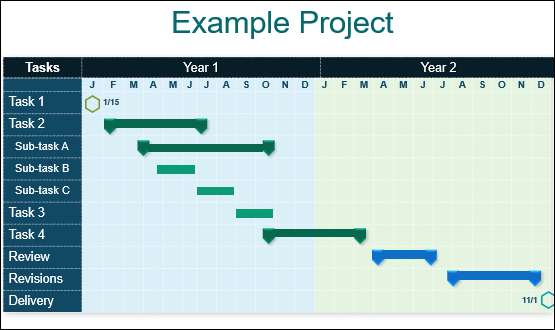
Το πρώτο πράγμα που θα θελήσετε να κάνετε είναι να επεξεργαστείτε τους κάτοχους κράτησης για να αντικατοπτρίζουν το περιεχόμενο του έργου σας. Δηλαδή, επεξεργαστείτε τα έτη και τα καθήκοντα. Για να το κάνετε αυτό, απλά κάντε κλικ στο πλαίσιο κειμένου και πληκτρολογήστε το περιεχόμενό σας.
Τα εικονίδια στην κορυφαία αριστερή και κάτω δεξιά γωνίες του γράφου Gantt αντιπροσωπεύουν τις ημερομηνίες απελευθέρωσης (1) Kickoff και (2). Μπορείτε να επεξεργαστείτε τις ημερομηνίες κάνοντας κλικ στις ημερομηνίες και εισάγετε τις ημερομηνίες έκδοσης και απελευθέρωσης του έργου σας, αντίστοιχα.

Μόλις επεξεργαστείτε το περιεχόμενο, μπορείτε στη συνέχεια να ρυθμίσετε το μήκος (το οποίο αντιπροσωπεύει τη διάρκεια της εργασίας) των γραμμών εργασιών. Για να το κάνετε, κάντε κλικ στη γραμμή εργασιών για να το επιλέξετε και κάντε κλικ και σύρετε για να ρυθμίσετε κατάλληλα το μήκος. Μπορείτε επίσης να προσαρμόσετε τους δείκτες έναρξης / διακοπής κάνοντας κλικ και σύροντάς τα στην αντίστοιχη θέση, επίσης.
Εάν θέλετε να αλλάξετε τα χρώματα για να ταιριάζει με το εταιρικό σχεδιασμό σας, επιλέξτε το στοιχείο που θέλετε να αλλάξετε το χρώμα κάνοντας κλικ και, στη συνέχεια, κάντε κλικ στην επιλογή "Σχήμα πλήρωσης" στην ομάδα "Στυλ" μορφής "της καρτέλας" μορφής ". Από το αναπτυσσόμενο μενού που εμφανίζεται, επιλέξτε το χρώμα που θέλετε να χρησιμοποιήσετε.
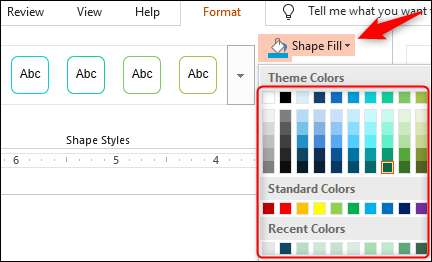
Υπάρχουν επίσης άλλες επιλογές προσαρμογής στυλ, όπως η αλλαγή του χρώματος του περιγράμματος του σχήματος επιλέγοντας ένα χρώμα κάτω από το "σχήμα περίγραμμα" ή ακόμη και η προσθήκη εφέ σε σχήμα, όπως η δίνοντάς του μια σκιά, επιλέγοντας ένα αποτέλεσμα κάτω από το "σχήμα". "
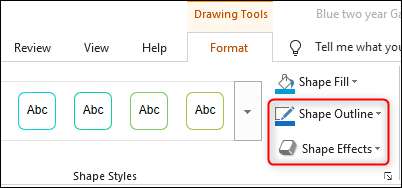
Αυτό είναι όλο που θα δημιουργηθεί ένα γράφημα Gantt στο PowerPoint. Πώς σχεδιάζετε το γράφημα εξαρτάται από εσάς, αλλά ο γενικός κανόνας του αντίχειρα είναι να ακολουθήσετε τον οδηγό εταιρικής στυλ και να διατηρήσετε το γράφημα όσο το δυνατόν πιο ελεύθερο να προσθέτετε μόνο τι είναι απαραίτητο.







